iTerm2 支持 rz 和 sz
1. 安装 lrzsz
bash
brew install lrzsz查看安装目录:
bash
brew list lrzsz
# /usr/local/Cellar/lrzsz/0.12.20_1/bin/lrb
# /usr/local/Cellar/lrzsz/0.12.20_1/bin/lrx
# /usr/local/Cellar/lrzsz/0.12.20_1/bin/lrz
# /usr/local/Cellar/lrzsz/0.12.20_1/bin/lsb
# /usr/local/Cellar/lrzsz/0.12.20_1/bin/lsx
# /usr/local/Cellar/lrzsz/0.12.20_1/bin/lsz
# /usr/local/Cellar/lrzsz/0.12.20_1/bin/rz
# /usr/local/Cellar/lrzsz/0.12.20_1/bin/sz
# /usr/local/Cellar/lrzsz/0.12.20_1/share/man/ (2 files)2. 下载 iterm2-zmodem
执行:
bash
git clone https://github.com/aikuyun/iterm2-zmodem.git
cd iterm2-zmodem会发现有以下两个文件:
bash
ll
# iterm2-recv-zmodem.sh
# iterm2-send-zmodem.sh克隆到本地,并赋值到对应文件中,并赋值权限:
bash
cp iterm2-* /usr/local/bin
cd /usr/local/bin修改上述两个脚本:
bash
# iterm2-recv-zmodem.sh
# ...
# 原 /usr/local/bin/rz 改为:
/opt/homebrew/Cellar/lrzsz/0.12.20_1/bin/rz # ...
# ...bash
# iterm2-send-zmodem.sh
# ...
# 原 /usr/local/bin/sz 改为:
/opt/homebrew/Cellar/lrzsz/0.12.20_1/bin/sz # ...
# ...修改文件权限:
bash
sudo chmod +x /usr/local/bin/iterm2*3. iTerm2 配置
进入 iterm2 配置项 Profiles -> Open Profiles -> Edit Profiles -> Profiles -> Advanced 中的 Tirgger:
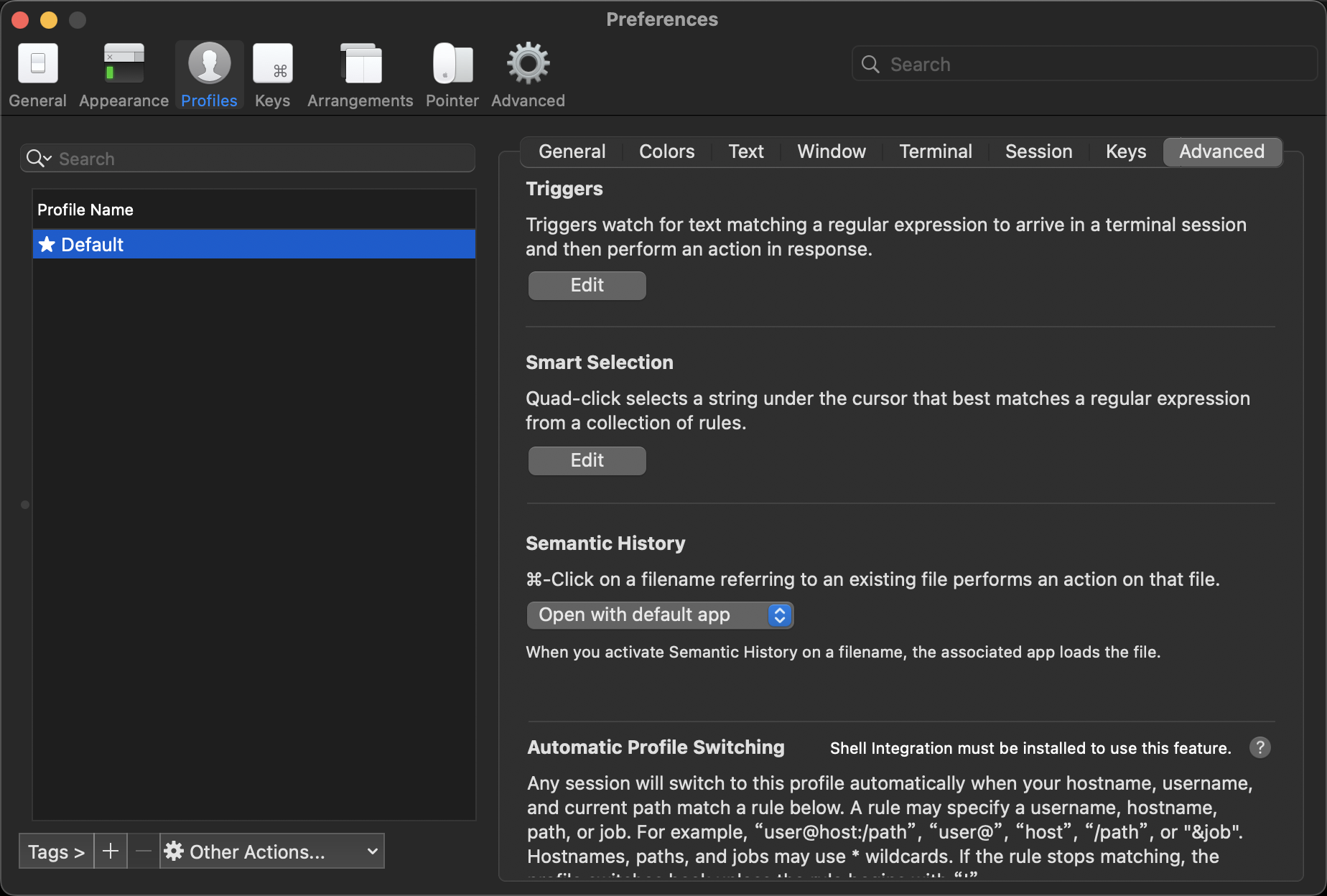
triggers 中增加两项:
Regular expression: \*\*B0100
Action: Run Silent Coprocess
Parameters: /usr/local/bin/iterm2-send-zmodem.sh
Regular expression: \*\*B00000000000000
Action: Run Silent Coprocess
Parameters: /usr/local/bin/iterm2-recv-zmodem.sh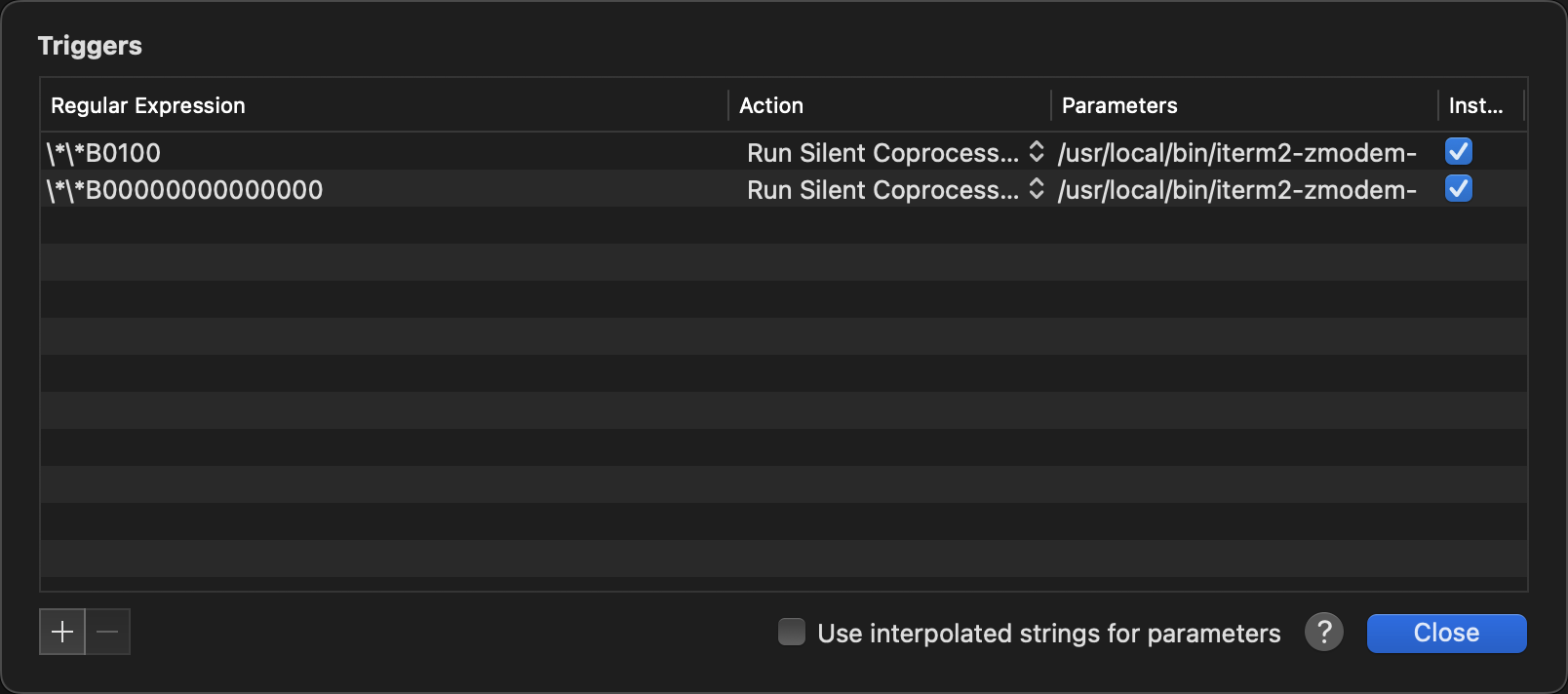
4. 执行 sz rz 命令
bash
sz -ybe <filepath>然后选择存放文件目录即可。
bash
rz -ybe然后选取要上传的文件即可。
5. 参数解释
bash
sz --help
# -b, --binary binary transfer
# -e, --escape escape all control characters (Z)
# -y, --overwrite overwrite existing files